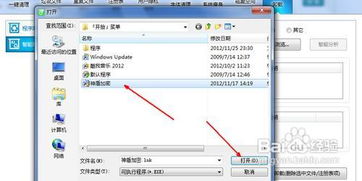
在日常使用电脑的过程中,你是否也遇到过这样的问题:明明已经卸载了某个软件,但桌面上却还留着它的快捷方式?这让桌面显得杂乱不堪,同时也让人感到十分困扰。今天,我们就跟随小张的脚步,一起学习如何彻底清理电脑中的无用程序。
#文章导读
第一步:找到“我的电脑”
小张每天都会打开电脑处理各种工作和娱乐需求。他发现自己的电脑里安装了很多早已不再使用的软件,不仅占用了硬盘空间,还拖慢了电脑运行速度。于是,他决定彻底清理这些无用程序。
首先,小张打开了电脑桌面,找到了那个熟悉的“我的电脑”图标。如果你的桌面没有这个图标,可以在任务栏搜索框中输入“此电脑”或者“计算机”,然后点击打开即可。双击进入后,你会看到一个类似于资源管理器的界面。
第二步:进入“添加/删除程序”
接下来,小张按照教程指引,在左侧导航栏中依次点击“控制面板” > “程序” > “程序和功能”。如果是在较老版本的Windows系统中,可以直接在“我的电脑”窗口顶部菜单栏找到“添加/删除程序”的选项。
点击进入后,屏幕上会列出所有已安装的程序列表。小张仔细浏览了一遍,发现自己竟然装了这么多没用的东西!比如那些曾经试用过的视频播放器、购物助手插件等,全都成了负担。
第三步:选择目标程序并卸载
选中需要卸载的程序后,点击右键或直接按下上方的“卸载”按钮。此时,系统会弹出确认对话框,询问是否真的要删除该程序。小张毫不犹豫地选择了“是”,随后等待卸载过程完成。
需要注意的是,并不是所有的程序都能通过这种方式完全清除。有些顽固的软件可能会留下一些配置文件或者注册表信息,这时候就需要额外的步骤来处理。
第四步:手动清理残留文件
为了确保彻底清理干净,小张还学会了检查是否有残留文件。他打开C盘的“Program Files”以及“Program Files (x86)”目录,逐一查找是否存在与刚刚卸载的程序相关的文件夹。如果有,就将其删除。
此外,他还利用第三方工具扫描整个硬盘,寻找隐藏的垃圾文件。这种方法虽然稍微复杂一点,但能有效避免遗漏。
第五步:优化系统性能
最后一步,也是非常重要的一环——优化系统性能。小张知道,仅仅卸载掉多余的软件还不够,还需要对系统进行深度维护。例如,定期运行磁盘碎片整理工具,可以提高文件读取效率;清理临时文件夹,释放更多可用空间;禁用不必要的启动项,加快开机速度。
经过这一番操作,小张的电脑焕然一新,运行起来流畅了许多。他也感慨道:“原来清理电脑这么简单,以前总是担心删错了东西,现在终于敢动手了!”
所以,下次当你打算卸载某个软件时,别忘了按照上述方法一步步操作,让自己的电脑始终保持最佳状态吧!
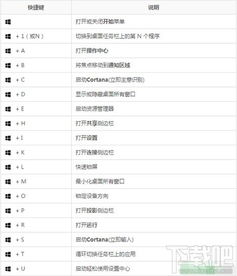
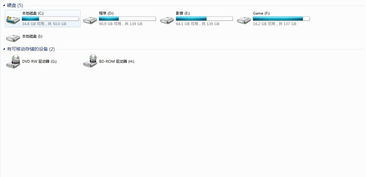
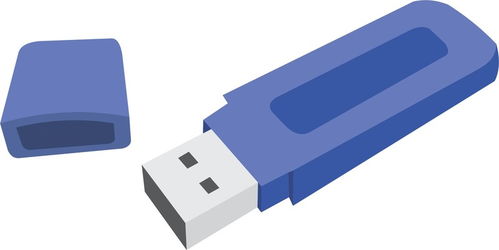
发表评论 取消回复